Vous avez probablement déjà rencontré des fichiers d'archive. Un type courant de fichier d'archive est un fichier zip. Un autre type de fichier d'archive que vous pourriez rencontrer est un fichier JAR. Nous examinerons ce qu'est ce fichier et les meilleures applications pour ouvrir les fichiers JAR sous Windows.
Les fichiers d'archives tels que les fichiers ZIP et les fichiers JAR offrent un moyen de regrouper plusieurs fichiers en un seul fichier, réduisant ainsi la quantité d'espace nécessaire pour les stocker. JAR signifie J ava Archive . Il s'agit d'un format de fichier de package utilisé pour combiner plusieurs fichiers de classe Java et leurs ressources associées telles que du texte et des images en un seul fichier.
En effet, les fichiers JAR ont été développés à l'origine pour que les utilisateurs finaux puissent télécharger des applets Java et leurs composants en une seule requête HTTP.
Si vous essayez d'ouvrir un fichier JAR sans avoir installé un programme compatible capable d'ouvrir ce type de fichier, vous pourriez voir une erreur indiquant : "Impossible d'accéder au fichier JAR". Dans ce cas, essayez l'une des applications ci-dessous pour ouvrir un fichier JAR sur votre ordinateur Windows.
Les fichiers JAR peuvent être ouverts de deux manières :
Nous examinerons les applications pour vous aider à parcourir et à examiner le contenu des fichiers JAR.
Applications pour ouvrir des fichiers JAR sous Windows
Il existe plusieurs programmes que vous pouvez utiliser pour parcourir et afficher le contenu des fichiers JAR sur un ordinateur Windows. Nous allons en parcourir quelques-uns. Vous découvrirez peut-être même que vous disposez déjà d'une application capable d'ouvrir les fichiers JAR sur votre ordinateur.
1. WinRar

WinRar est partagiciel que vous pouvez télécharger et exécuter gratuitement, mais il vous rappellera constamment d'acheter une licence. Dans tous les cas, télécharger WinRar, installez-le et utilisez-le pour ouvrir un fichier JAR. Une fois que vous avez ouvert le fichier JAR avec WinRar, vous pouvez extraire son contenu.
2. 7-Zip

Semblable à WinRar, 7-Zip est un visualiseur et un extracteur d'archives que vous pouvez utiliser pour ouvrir des fichiers JAR. Contrairement à WinRar, 7-Zip est gratuit et open source. Téléchargez-le pour Windows ici. Une fois que vous l'avez installé, vous pouvez ouvrir un fichier JAR, l'extraire et afficher les fichiers contenus dans l'archive. Faites simplement un clic droit sur le fichier JAR, choisissez Ouvrir avec et sélectionnez Gestionnaire de fichiers 7-Zip ..
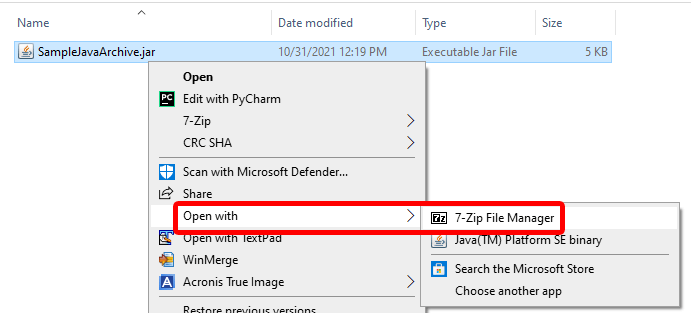
Si vous ne voyez pas l'option permettant d'ouvrir le fichier avec 7-Zip File Manager, sélectionnez l'option Choisir une autre application et choisissez 7-Zip File Manager dans la liste :

Sélectionnez l'option Toujours utiliser cette application pour ouvrir les fichiers .jar pour faire de 7-Zip la visionneuse de fichiers JAR par défaut.
Applications pour ouvrir un fichier JAR en ligne
Quand tout le reste échoue, vous pouvez toujours utiliser un outil en ligne pour ouvrir un fichier JAR. Il y en a plusieurs parmi lesquelles choisir. Tous les outils en ligne répertoriés ci-dessous vous permettent de déposer un fichier JAR sur le site Web et de télécharger le contenu. C'est une bonne option si vous ne rencontrez pas souvent ces archives et que vous ne souhaitez pas installer de nouveaux logiciels.
3. Extracteur d'archives en ligne

L'extracteur d'archives en ligne est un outil basé sur un navigateur que vous pouvez utiliser pour extraire plusieurs types de fichiers d'archive, y compris les fichiers JAR. Le site est sécurisé et, comme l’outil fonctionne localement dans le navigateur (c’est-à-dire pas côté serveur), vous pouvez être assuré que vos fichiers ne seront pas envoyés sur Internet. Vous constaterez également que l'extraction de fichiers JAR à l'aide de l'extracteur d'archives en ligne est plus rapide que certains autres extracteurs d'archives, puisque pratiquement aucune donnée n'est transférée en ligne.
4. AppsCMS Ouvre-fichier JAR
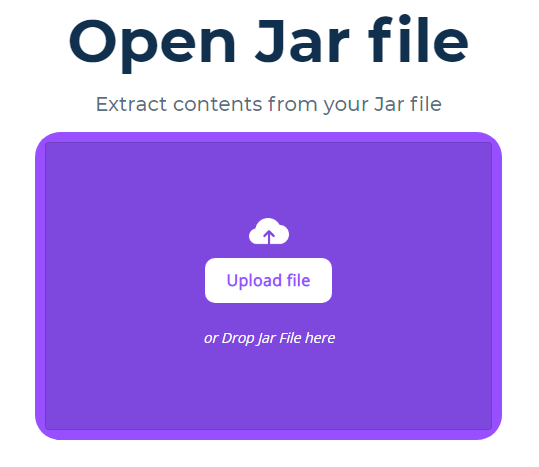
L'ouvreur de fichiers JAR d'AppsCMS fonctionne un peu différemment de l'extracteur d'archives en ligne. Il transfère votre fichier vers ses serveurs. Ils assurent cependant aux utilisateurs : « Nous stockons vos fichiers Jar uniquement pendant une très courte durée pour extraire le contenu, puis supprimons les fichiers. Nous ne stockons aucun de vos JAR ni le contenu de vos JAR. Puisqu'elle est également en ligne, cette option fonctionnera également pour ouvrir des fichiers JAR sur Mac, Linux, Ubuntu et toutes les versions de Windows.
5. Décompilateur Java en ligne
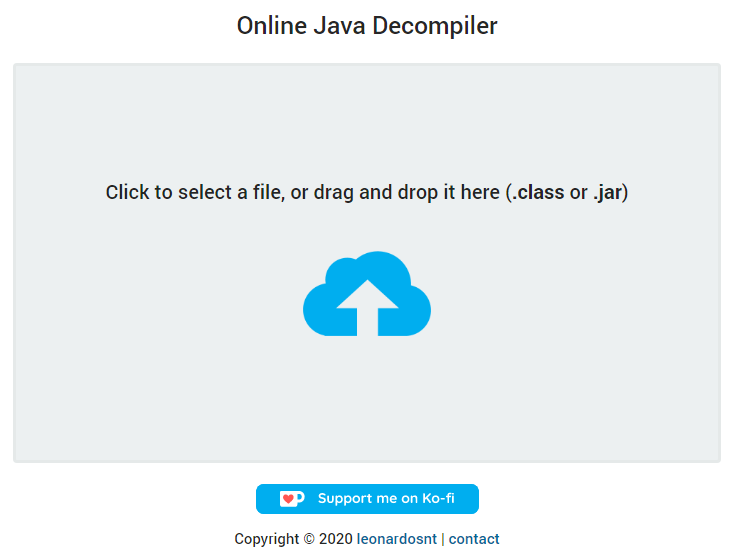
Le décompilateur Java en ligne est mis à disposition par Leonardo Santos du Brésil. Son outil décompile les fichiers .jar et .class en ligne. C’est un outil simple qui fait exactement ce qu’il dit. La plupart des fichiers que vous extrayez d'un fichier JAR seront des fichiers texte, mais certains peuvent être d'autres types de fichiers qui nécessitent des applications supplémentaires pour les afficher.
6. Outil d'extraction de fichiers Jar d'EzyZip
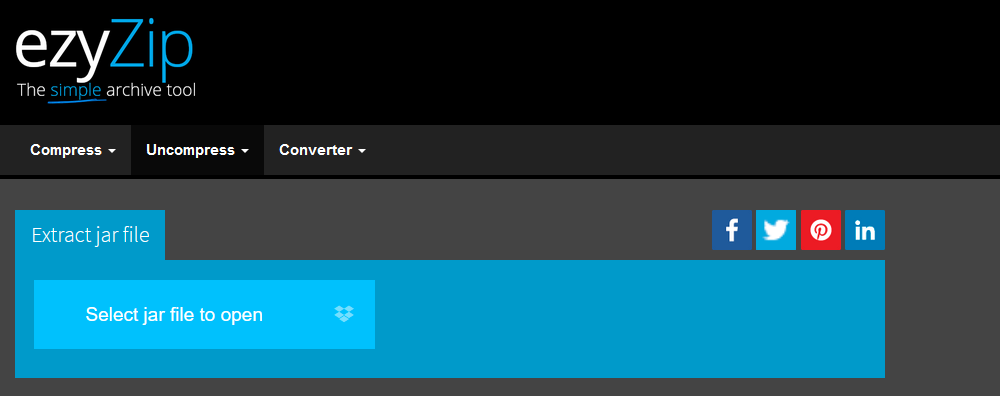
L'outil Extract Jar File Tool d'EzyZip a quelques fonctionnalités de plus que les autres ouvre-fichiers JAR en ligne. Certains fichiers extraits avec l'outil peuvent être prévisualisés dans le navigateur, et vous avez également la possibilité d'enregistrer simultanément plusieurs fichiers et dossiers dans un dossier cible de votre choix..
7. Conversion de fichier gratuite

La dernière entrée de notre liste est un peu différente des autres. L'outil Convertir JAR en ZIP de FreeFileConvert convertit votre fichier JAR en un fichier ZIP que vous pouvez ouvrir nativement sous Windows. Le fichier JAR que vous souhaitez convertir peut se trouver sur votre ordinateur ou dans un service cloud comme Google Drive ou Dropbox. De plus, si vous disposez de l'URL d'un fichier JAR, vous pouvez la saisir et utiliser cet outil pour le convertir en fichier ZIP.
Exécuter des fichiers JAR avec l'environnement d'exécution Java
Jusqu'à présent, nous avons discuté des façons de afficherles fichiers JAR. Si vous souhaitez exécuterces fichiers, vous devrez utiliser Java Runtime Environment. Consultez notre article sur comment exécuter des fichiers JAR sous Windows pour savoir comment installer Java sur votre ordinateur et exécuter des fichiers JAR dans l'environnement d'exécution Java.
.